Word2013图片显示不全怎么办?Word2013图片显示不全的方法
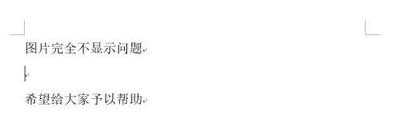
Word2013图片显示不全的解决方法
- 调整段落设置
- 方法一:
- 单击选中图片,然后在开始选项卡样式组,单击正文,即可显示全图。
- 方法二:
- 将光标移动到插入图片的地方,然后右击,在快捷菜单中选择段落。
- 打开段落对话框,将缩进和间距选项卡中行距设为单倍行距或1.5倍行距或2倍行距或多倍行距(这里以选择单倍行距为例),然后单击确定,即可显示全图。因为Word文档插入图片显示一部分可能是由于段落设置了固定值的行距而导致的。
- 方法一:
- 调整图片尺寸和位置
- 选中图片,点击鼠标右键,在弹出的菜单中选择“格式图片”选项。
- 在“格式图片”窗口的“布局和属性”选项中调整“大小”,可以手动输入尺寸数值或通过拖动边缘调整大小比例。还可以尝试选择“相对于页面”或“相对于文本”来调整图片的位置,以使其在文档中居中或对齐到特定位置。
- 调整文本框(若图片在文本框内)
- 若图片被放置在文本框内,而文本框的大小不足以容纳整个图片时,可右键点击文本框,选择“格式形状”,然后调整尺寸,使文本框能容纳整个图片。
- 图层管理(解决对象叠加问题)
- 当多个对象(文本框、图片等)叠加在一起,导致图片部分被遮挡时,可以通过右键点击图片或文本框,选择“置于顶层”或“置于底层”,以管理对象的叠加次序,让图片正常显示。
- 检查文档保护
- 如果在Word文档中设置了文档保护,可能会导致图片无法编辑或显示。可以依次点击“审阅”选项卡中的“停用保护”按钮,然后输入密码解除保护。
- 检查文件是否损坏或格式不兼容
- 有时候Word文档文件本身可能损坏或者格式与图片不兼容,导致图片无法完整显示。可以尝试使用Word的修复功能修复文件,或者将文件另存为其他格式如PDF,再重新插入图片。
本篇文章所含信息均从网络公开资源搜集整理,旨在为读者提供参考。尽管我们在编辑过程中力求信息的准确性和完整性,但无法对所有内容的时效性、真实性及全面性做出绝对保证。读者在阅读和使用这些信息时,应自行评估其适用性,并承担可能由此产生的风险。本网站/作者不对因信息使用不当或误解而造成的任何损失或损害承担责任。
